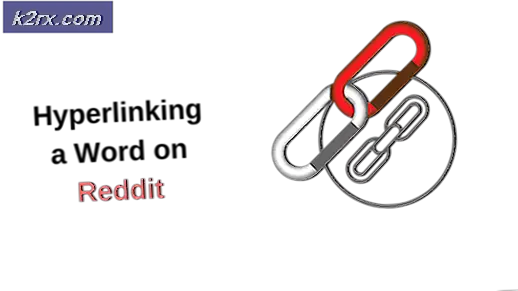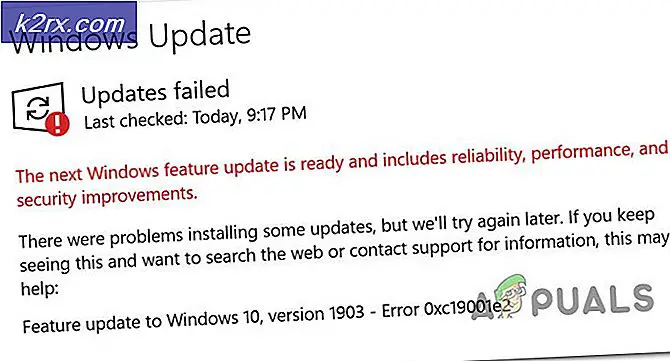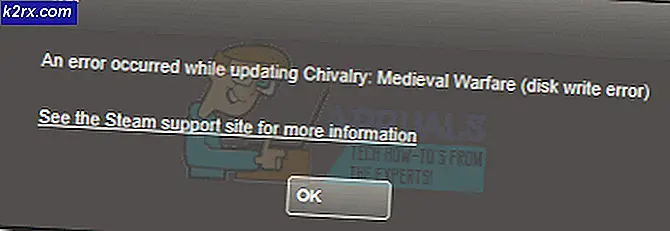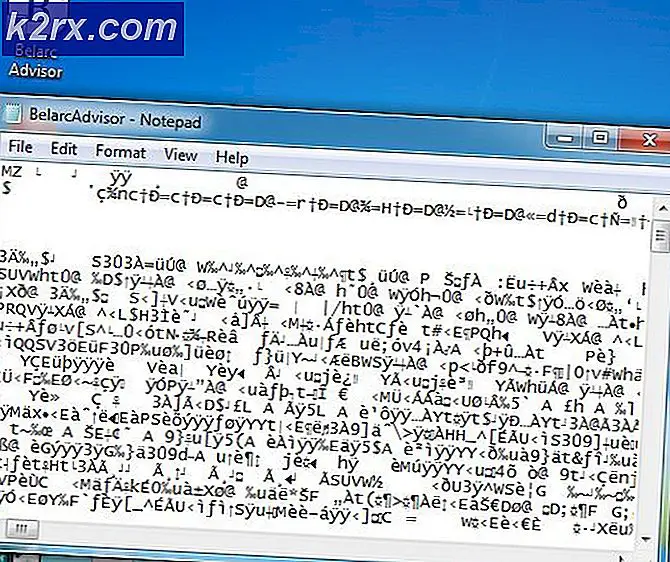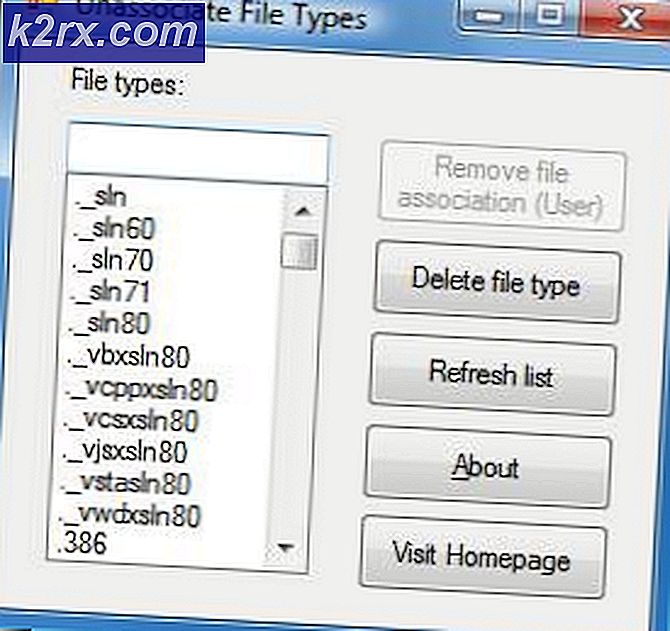Hoe u uw RAM voor Ryzen kunt overklokken met behulp van de Ryzen DRAM-calculator
Bijgewerkt: 11 november 2020
Prestatieliefhebbers in de pc-wereld kijken in de eerste plaats naar hun CPU-processor en de functionele mogelijkheden om te bepalen wat voor soort prestaties ze zullen oogsten. In gaming-pc-configuraties of grafisch intensieve opstellingen is de grafische kaart in de GPU iets waar ze vervolgens naar kijken wanneer ze werken aan het overklokken van hun instellingen. Hoewel het overklokken van de CPU en GPU de snelheid waarmee uw processor zijn algemene computer- of grafische verwerkingstaken uitvoert enorm zal verhogen, zullen uw prestaties verslechteren als uw geheugenmodule niet op zijn maximale capaciteit werkt. Dit betekent dat zelfs na het overklokken van uw CPU of GPU er een venster overblijft voor verdere verbetering dat direct wordt bepaald door hoever u uw RAM heeft overklokt. Daarom is het duidelijk dat het de moeite waard is om wat tijd te besteden aan het overklokken van uw geheugenmodule om de prestaties van uw pc te optimaliseren.
De traditionele vier stappen die moeten worden gevolgd als het gaat om het overklokken van een verwerkings- of geheugenmodulaire component zijn:
- Controleer de basiswaarden
- Pas de klok- en frequentieparameters enigszins aan
- Voer een stresstest uit
- Herhaal tot het optimale niveau is bereikt
Hoewel softwaretoepassingen van derden, zoals CPU-Z, goed werken om een idee te krijgen van de parameters waarmee u al bezig bent en deze herhaaldelijk aan te passen om te zien hoever u kunt duwen, is een beetje goed nieuws voor AMD Ryzen-gebruikers dat 1usmus is doorgegaan en heeft een DRAM-calculator gemaakt die u kunt gebruiken om een idee te krijgen van uw standaard bedrijfswaarden en de beste waarden om uw geheugenmodule naar te overklokken. In de lay-out van de traditionele stappen moet u de DRAM-calculator gebruiken om uw basiswaarden te controleren en een idee te krijgen van uw ideale overklokwaarden, naar het BIOS van uw systeem gaan om de nodige aanpassingen en aanpassingen aan te brengen en vervolgens uw apparaat opstarten. om uw bijgewerkte prestaties te controleren.
De basisprincipes van RAM-overklokken
Er zijn een paar dingen die u moet weten bij het ingaan van de RAM-overklokprocedures om een fundamenteel idee te krijgen van de parameters die u gaat aanpassen en wat de basiswaarden zullen zijn.
Weet ten eerste dat RAM-overklokken iets complexer is dan CPU- en GPU-overklokken, MAAR het is ook aanzienlijk veiliger omdat je je niet zo druk hoeft te maken over oververhitte systemen en stijgende temperaturen. RAM's produceren aanzienlijk minder warmte in vergelijking met de CPU- en GPU-eenheden.
Ten tweede, weet dat voor DDR4 RAM's en dergelijke, de standaardsnelheid van ongeveer 2400 MHz waarvoor de geheugenmodule moet werken, eigenlijk niet de snelheid is waarmee deze werkt. De werkelijke snelheid is de helft hiervan, omdat de aangegeven hoeveelheid de dubbele gegevenssnelheid is.
Ten derde, teruggaand naar het idee van de betrokken complexiteit, zijn er meer dan twee dozijn verschillende parameters die u moet aanpassen om de latentie van uw RAM te verbeteren (wat rechtstreeks van invloed is op de prestaties van uw geheugenmodule). De CAS Latency-klokcycli helpen u hierbij.
Ten vierde, als u iemand bent die niet in de kern wil komen van het handmatig overklokken van uw RAM, hebben veel fabrikanten extreme geheugenprofielen gemaakt, zoals Intel's XMP die u kunt toepassen via het BIOS van uw systeem om een gematigd overklokken te implementeren dat veilig is. aanbevolen door de fabrikant. Als je hier echter zelf op in wilt gaan, heb je veel meer aanpasbaarheid en kun je je RAM-module ook buiten de XMP-instellingen duwen.
De DRAM-calculator gebruiken om de ideale parameters te vinden
AMD Ryzen-gebruikers hebben geluk omdat 1usmus een DRAM-calculator heeft gemaakt om u precies te vertellen wat de ideale waarden zijn voor uw overklokactiviteit. De applicatie is niet de leukste om te gebruiken, omdat je er behoorlijk wat aan moet spelen om de beste set waarden te krijgen, maar we zullen het voor je opsplitsen om het eenvoudiger te maken.
- Download en installeer de Ryzen DRAM-calculator. Volg de instructies op het scherm met beheerdersrechten totdat dit is voltooid. Start nu de applicatie.
- Op het startscherm kun je de details zien van het Ryzen-geheugen dat je gebruikt. U kunt alle documentatie van de fabrikant raadplegen om ook het type te identificeren en te bevestigen. Uw bedrijfswaarden worden zichtbaar
- Onderaan het venster vindt u een paarse knop met de tekst 'R-XMP'. Klik hierop.
- Typ uw Ryzen-geheugentype en de versie die u gebruikt en klik op de groene knop onder aan het venster met de tekst "Bereken VEILIG". Dit geeft u een idee van de veilige waarden om uw parameters aan te passen. Deze veilige parameters werken altijd goed als ze eenmaal zijn overgeklokt, maar ze zullen niet het maximum zijn waarnaar u uw geheugenmodule kunt overklokken.
- Als u deze waarden verder wilt pushen, drukt u op de oranje knop onderaan met de tekst 'Bereken SNEL'. Deze waarden zullen uw RAM verder overklokken, maar zijn mogelijk niet altijd stabiel. Stresstests zijn belangrijk om te bepalen welke waarden goed werken voor uw systeem.
- Er is ook een optie om "EXTREME" -waarden te berekenen onderaan in de vorm van een rode knop, maar houd er rekening mee dat deze waarden niet noodzakelijk stabiel zijn zoals de "Bereken SNEL" -waarden.
- Zodra u uw waarden voor de instelling waarnaar u streeft (we raden aan schermafbeeldingen van de R-XMP-, SAFE- en FAST-waarden te maken), stuurt u deze schermafbeeldingen naar uzelf zodat u ze op een apart apparaat kunt openen terwijl u je gaat naar het BIOS van je systeem om de aanpassingen te maken.
Merk op dat wanneer u deze waarden berekent, u met uw DRAM-calculator ze kunt vergelijken met uw XMP-profiel en standaard basiswaarden om te zien hoever u ze hebt gepusht. Dit is een goede indicator om een idee te krijgen van hoe de overklokbereiken werken en hoe ver u veilig kunt pushen.
De aanpassingen in het BIOS van uw systeem implementeren
Nu komt het erop aan om de tweaks die u hebt genoteerd vanaf uw DRAM-calculator daadwerkelijk te implementeren. Start uw apparaat op en ga naar het BIOS. Voor de meeste apparaten vereist dit dat u het apparaat opnieuw opstart en herhaaldelijk op de F2- of Del-toets drukt.
Nadat u uw BIOS heeft geopend, doet u het volgende:
- Zoek waar uw geheugeninstellingen zich bevinden en pas uw XMP-profielwaarden toe.
- Zoek het gedeelte met de tekst "DRAM-timingcontrole na training". Ga hier naar binnen en begin de waarden in te typen die u van uw DRAM-rekenmachine hebt gekregen.
- Afhankelijk van uw moederbord kunnen de namen voor sommige van deze waardeparameters verschillen. Vergelijk ze met de waarden die u van uw DRAM-rekenmachine hebt gekregen en vul ze allemaal in. Enkele van de parameters die u gaat aanpassen, zijn onder meer CAS-latentie, lees- / schrijfvertragingen, RAS-voorlaadtiming en de RAS-actieve timing.
- Nadat u de geheugenklok- en frequentiegerelateerde parameters in het bovenstaande geheugengedeelte hebt ingevoerd, zoekt u het gedeelte dat zich bezighoudt met de spanningsinstellingen van uw geheugenmodule. Voer het voltage in dat u werd aanbevolen in de uitvoer van uw DRAM-rekenmachine. Houd er rekening mee dat spanningen boven 1,45 V gevaarlijk kunnen zijn, dus zolang u onder die waarde blijft, bent u veilig.
- Sla de gemaakte instellingen op en start uw computer opnieuw op. Raak niet in paniek als uw computer op dit punt niet opnieuw opstart. Wacht dertig seconden en start het op in de veilige modus. Zet uw instellingen terug naar de laatste veilige instellingen en start opnieuw. Dit kan gebeuren als uw waarden niet ideaal waren en uw systeem de inschakelzelftest niet heeft doorstaan. Als het opstarten van de veilige modus ook niet werkt, raak dan niet in paniek. Wis uw CMOS door de aangesloten batterij van uw moederbord te verwijderen en opnieuw in te stellen.
Deze bovenstaande stappen zijn wat u moet herhalen om uw waarden verder te pushen nadat u de stabiliteit van uw systeem heeft gecontroleerd en ervoor zorgt dat u niet op het blauwe scherm van de dood of een andere fatale fout terechtkomt.
Stabiliteit controleren
Nadat u uw computer opnieuw heeft opgestart, gaat u terug naar de DRAM-rekenmachine en gaat u naar het tabblad "MEMbench" bovenaan. Hier kunt u uw RAM testen om te zien of er fouten aanwezig zijn. Stel de modus op dit tabblad in op aangepast en typ 300 in voor taakbereik (om drie keer te controleren voor extra zekerheid). Klik op "MAX RAM" en vervolgens op "Uitvoeren" om de test uit te voeren. Afhankelijk van hoe groot uw geheugenmodule qua opslaggrootte is, heeft uw apparaat meer of minder tijd nodig om het drie keer te testen.
Als uw systeem de stabiliteitstest ongeschonden en zonder fouten overleeft, kunt u teruggaan naar uw BIOS en proberen uw FAST-waarden te implementeren die zijn berekend door uw DRAM-calculator. U kunt de stabiliteitstest herhalen zoals hier uitgelegd en indien nodig zelfs nog verder gaan. U kunt de parameterwaarden ook handmatig aanpassen op basis van uw eigen begrip van de parameters, maar dit wordt niet aanbevolen. De DRAM-rekenmachine-applicatie geeft je meestal behoorlijk behoorlijke waarden om mee te werken om je Ryzen-geheugenmodule te overklokken.
Laatste gedachten
De Ryzen DRAM-calculator maakt het aanzienlijk gemakkelijker wat anders met vallen en opstaan zou hebben geduurd, evenals een diep begrip van de parameterwaarden die moeten worden bereikt. Deze applicatie geeft u een reeks waarden tegen uw standaardwaarden voor de XMP-, SAFE-, FAST- en EXTREME-overklokprofielen. U kunt eenvoudig naar uw BIOS gaan om de voorgestelde waarden te implementeren. De SAFE-waarden werken gegarandeerd, maar als u verder wilt gaan met het risico op onstabiele waarden (iets waar u gemakkelijk van kunt terugkeren, dus geen paniek), kunt u kijken naar de implementatie van de voorgestelde FAST- of EXTREME-waarden door de DRAM-calculator.
De rekenmachinetoepassing heeft ook zijn eigen ingebouwde geheugencontrole waarmee u een test over de module kunt uitvoeren om te scannen op fouten die ervoor kunnen zorgen dat deze onstabiel wordt. Deze alles-in-één oplossing is een geweldige tool voor AMD Ryzen-gebruikers om hun geheugenmodules te overklokken zonder in te gaan op de fijne kneepjes en complexiteit van geheugenmoduleparameters. Als je ten slotte op zoek bent naar de perfecte ram voor je Ryzen-build, ga dan naar ons dit artikel.